Annons
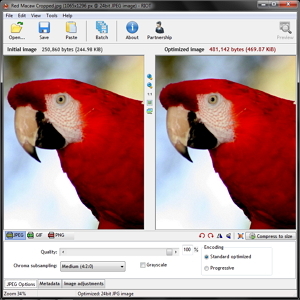 Låt oss RIOT! Nej, inte så. Den där sätt blir människor skadade - aldrig bra. Jag hänvisar till det "radikala" bildoptimeringsverktyget som är ett av de bästa, om inte de bästa verktyget för... ja... optimera naturligtvis bilder. Du undrar kanske, men jag "optimerar" inte bilder och du kan vara väldigt korrekt... just nu.
Låt oss RIOT! Nej, inte så. Den där sätt blir människor skadade - aldrig bra. Jag hänvisar till det "radikala" bildoptimeringsverktyget som är ett av de bästa, om inte de bästa verktyget för... ja... optimera naturligtvis bilder. Du undrar kanske, men jag "optimerar" inte bilder och du kan vara väldigt korrekt... just nu.
Men du kommer, särskilt efter att ha läst om Radical Image Optimization Tool, annars känd som RIOT. Vad jag menar är att vi ofta inte gör något eller märker ett behov helt enkelt för att vi aldrig gör det visste det fanns en lösning för det och kanske att optimera bilder kan vara en av de saker du inte visste att det fanns en utmärkt, fri program för.
Det första du behöver veta för att förstå de uppgifter som RIOT kan utföra för dig är det som faller under kategorin "optimera bilder." Termen "Optimering" gör att uppgiften låter ganska teknisk, när det i verkligheten är saker som inte bara alla av oss har förmågan att göra, utan också ofta vill eller behöver do. Det här är uppgifter som att ändra storlek på, komprimera, rotera, vända, zooma och göra justeringar av ljusstyrka, kontrast, gamma och invertera. Det finns andra uppgifter som också faller under denna kategori, men det är några av grunderna och är verkligen i RIOT.
Vad skulle du vilja i ett program som gör dessa saker? Några trevliga fördelar är funktioner som batchstöd för att hantera flera bilder samtidigt, möjligheten att spara i flera och de mest populära formaten och i dubbelvy, så att du kan se bildens före och efter, innan ändringarna görs permanent. Dessa grundläggande, men avgörande funktioner är alla inkluderade i RIOT.
Starta RIOT
Du har ett par sätt att använda RIOT: som en fristående applikation eller som en plugin i GIMP, IrfanView, XnView och flera andra stödjande applikationer. Fördelarna med att använda plugin via en fristående app är att du får RIOTs funktioner integrerade direkt i programmet som du redan använder hela tiden. Oavsett vilken riktning du bestämmer dig för kommer antingen att tillfredsställa dig och båda kan nås via samma nedladdningssida.
Om du är intresserad av den senaste och senaste versionen av programmet kan du också prova "förhandstitt" av version 0.5. Förstå att detta inte betraktas som den "stabila" versionen av RIOT, utan är det mest troligt säkert att använda. Men om du föredrar den säkraste versionen, ladda ner från den vanliga nedladdningslänken som har version 0.4.6, som anses vara stabil.
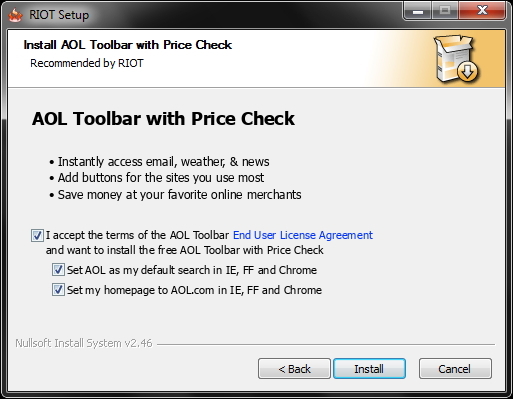
A ha! Det är där det kom ifrån! Har du någonsin undrat hur det dumma verktygsfältet fick i din webbläsare? Merparten av tiden är det genom program som har sponsrat applikationer inom installationsprocessen. Faktum är att för inte länge sedan undrade jag hur jag fick en AOL-stång i min dator och när jag gjorde en annan installation av RIOT (för att kontrollera om saker som det här) hittade jag den skyldige. På något sätt övergav jag detta första gången, och jag är det mycket angelägen om den här typen av saker. Så jag ville uppmärksamma att även om RIOT är ett fantastiskt gratisprogram, se upp för AOL-verktygsfältet. Avmarkera helt enkelt den övre rutan och de två nedre avmarkerar sig själva och klickar sedan på "Installera".
Observera att detta inte gör RIOT till ett dåligt program, det låter det helt enkelt förbli gratis. Ändå vill du inte ha saker du inte behöver på din dator och det är definitivt något du inte behöver. För mer information och tips om hur du håller din dator ren kan du läsa artikeln MakeUseOf "En enkel checklista för att säkert installera gratis programvara utan alla skräp En enkel checklista för att säkert installera gratis programvara utan alla skräpTänk på det här - du har just hittat den här fantastiska gratisprogramvaran som du är stoked på på grund av allt det kan göra för dig, men när du installerar den upptäcker du att den är packad ... Läs mer .”
Hoppa in i RIOT
Som jag tidigare nämnt redan i introduktionen av artikeln har RIOT alla funktioner du behöver i en bildoptimeringsapplikation. Som sagt, att säga att det verkligen inte hjälper dig att hitta och använda dem alla, så låt oss kort ta en titt på vad som gör RIOT så fantastisk.
Ett enkelt, rent gränssnitt
Detta är inte nödvändigtvis en "funktion", men det borde verkligen inte ignoreras. Alltför ofta finns det fullständiga och annars utmärkta program, men med svåranvända gränssnitt, vilket förhindrar att majoriteten av användarna verkligen får ut mesta möjliga av programmet eller till och med använder det. RIOT är annorlunda på det sättet. Skaparen har lagt mycket arbete i det för att göra det så enkelt och intuitivt som möjligt. Som du kan se på skärmdumpen nedan är de synliga alternativen mycket okomplicerade. Men det du inte kan se är vad som finns under varje meny, där varje funktion och alternativ är lämpligt kategoriserade. Detta verkar återigen grundläggande, men du blir förvånad över hur många program som gör det fel.
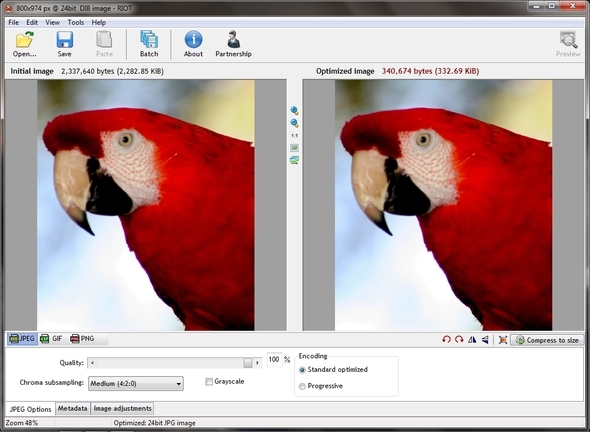
En överflöd av funktioner
Med hänvisning till bilden ovan är de fem menyalternativen File, Edit, View, Tools och Help. De stora ikonerna under menyalternativen är Öppna, Spara, Klistra in, Batch, Om och Partnerskap. Längst till höger finns det en förhandsgranskningsknapp. Knapparna är också fint uppdelade i specifika kategorier med solida vertikala linjer. Det kan tyckas trivialt, men det är små saker som detta som förbättrar ett gränssnitt och gör det bara så mycket mer användarvänligt. Sedan har du de två bildrutorna. Den till vänster är den första bilden som du öppnade (eller dra och släppte, eller använde kommandoraden) och till höger är den optimerade bilden. Med andra ord, det är den bild som visar de ändringar du gör.
Du kommer också att märka knappar mellan de två bildrutorna. Dessa är lätta att förbise - det gjorde jag först. De två första är zoom-in- och ut-knapparna. Knappen under de två med “1: 1” som ikon visar bilden i originalstorleken. Nästa knapp används för att anpassa bilden tillbaka till fönstret så att hela bilden kan ses igen. Den sista knappen i raden är en jämförelse på plats som gör att du kan titta på bilden, klicka och hålla den ner för att se förändringarna utan att behöva studsa fram och tillbaka mellan de två rutorna och jämföra ändringarna tillverkad.
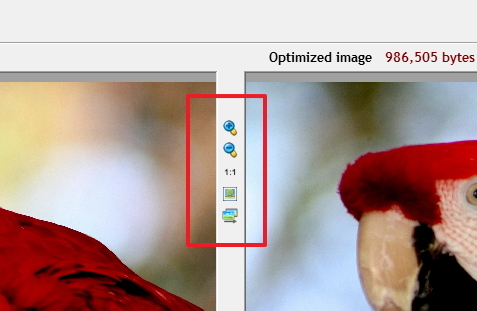
På den nedre halvan har du många fler alternativ. Från vänster om fältet direkt under bildrutorna finns alternativ för bildfiltyper JPEG, GIF och PNG.



På höger sida finns knappar som roterar antingen 90 grader åt höger och vänster, för att vända horisontellt och vertikalt, för att ändra storleken och komprimera till en specifik storlek i kilobyte.
Slutligen finns det tre flikar i det nedre vänstra hörnet. Den första är alternativet Etikett för bildtyp med antingen JPEG, GIF eller PNG. Detta är helt enkelt en annan visuell funktion som hjälper dig att inse att alternativen är specifika för de olika filtyperna. Nästa flik är Metadata som gör att du kan ta bort viss information relaterad till bilden. Vad som kan tas bort beror på filtypen.

Den sista fliken är bildjusteringar som inkluderar grundläggande justeringar som ljusstyrka, kontrast, gamma och invertera (negativ). Du kan också återgå till standardvärden genom att klicka på knappen "Ange standardvärden" eller tillämpa ändringarna genom att använda knappen "Tillämpa på initial bild" till höger.
![RIOT: Det mest radikala bildoptimeringsverktyget du fritt kan använda [Windows] RIOT Image-justeringar](/f/3b0bdacd252001f38ddc7f33e3248343.jpg)
Bildfiltyper
Tillsammans med att mata ut till JPEG, GIF och PNG, stöder RIOT många fler inputfiltyper inklusive bitmapp, PSD (Adobe Photoshop), HDR, RAW och några få sällsynta och vetenskapliga typer.
Höjdpunkter i version 0.5
Du kan läsa mer om var och en av höjdpunkterna i version 0.5 på hemsidan, men nedan är en kort lista över några av de viktigaste förändringarna och tilläggena.
- Automatisk optimeringsläge
- överlägsen PNG-komprimering
- Förbättrad hantering av transparens
- Framstegsövervakning
Återigen är detta bara en lista över de nya funktionerna. Det är verkligen imponerande. Kom också ihåg att denna version fortfarande är under aktiv utveckling.
Några fler saker att notera
Många av funktionerna kan användas igenom tangentbordsgenvägar, som du kan lära dig genom att föra muspekaren över ikonerna. Genom att göra detta kan du också lära dig lite mer om vad de olika alternativen kan göra.
På tal om lärande, Hjälpsamma ämnen länken, som finns under Hjälp-menyn, innehåller lite otrolig information om både programmet, bilderna och hur man optimerar dem. Jag lärde mig mycket om programmet genom de olika hjälplänkar och det är en stor resurs.
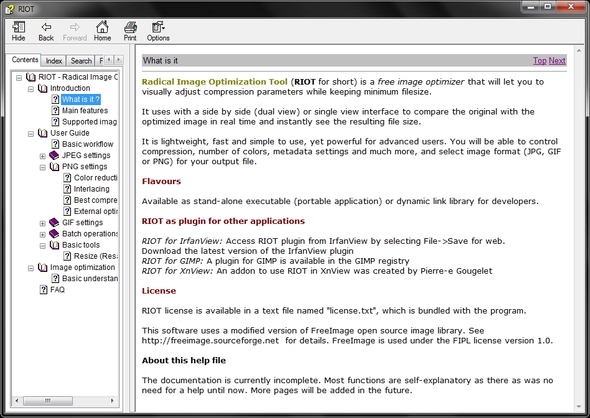
De flesta av de funktioner som nås via knappar i gränssnittet kan också nås via rullgardinsmenyer.
RIOT är bärbar. Den fristående versionen kan köras från en flash-enhet, bärbar hårddisk eller annan bärbar enhet. Jag rekommenderar att du använder ett program som PortableApps PortableApps.com Suite: The Best Portable Applications Manager & DatabaseBärbara applikationer är ingen hemlighet - de har vuxit i popularitet eftersom deras fördelar ständigt blir mer kända. PortableApps.com bör få mycket kredit för detta. Visst finns det flera bärbara applikationer ... Läs mer för att snabbt komma åt det och alla andra bärbara program du kör.
Slutsats
Tja, vad vet du, vi har gjort det genom RIOT levande! Var det inte så svårt rätt? Jag rekommenderar starkt att du testar det. Det är utmärkt för att optimera bilder för webben eller bara för personligt bruk. Prova och låt oss veta vad du tycker!
Vad använder du som ett bildoptimeringsverktyg? Har du hittat framgång med UPPLOPP? Vi vill gärna höra dina tankar i kommentarerna!
Aaron är en veterinärassistent med sin huvudsakliga intresse för djurliv och teknik. Han tycker om att utforska naturen och fotografera. När han inte skriver eller hänger sig åt teknologiska fynd över hela webben, kan han hittas bomba ner på fjällsidan på sin cykel. Läs mer om Aaron på hans personliga webbplats.


